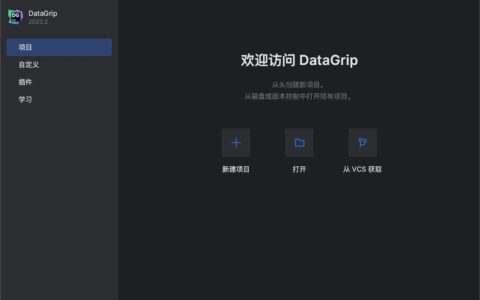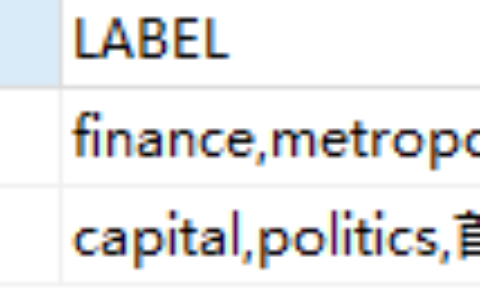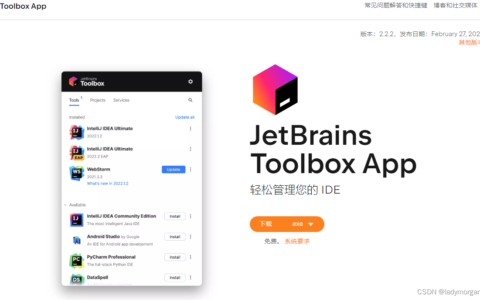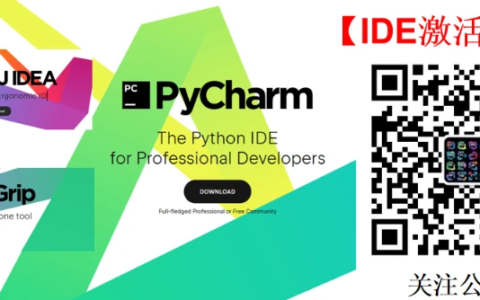保证基本能用,不折腾
数据文件位置
-
mac
共享资料夹:/Library/Input Methods/Squirrel.app/Contents/SharedSupport/用户资料夹:
~/Library/Rime/ -
windows
用户文件夹:%APPDATA%\Rime
配置文件
你可以直接通过修改系统目录下相应的.yaml文件来修改某项设置, 但是当软件升级时, 系统目录中的配置文件可能被覆盖, 为了防止这种情况, 官方文档中给出了一种推荐的定制方法:
Rime的各种配置,均是由
.yaml文件所定义。yaml是一种标记语言。.yaml文件实际上是文本文档。可使用记事本、或Emeditor等进行编辑。对Rime进行自定义,是通过对
.custom.yaml文件修改达成。不同的.custom.yaml文件,控制不同的功能实现。.custom.yaml实际上是相当于对.yaml文件打补丁,在重新部署后,会将.custom.yaml中的内容写入.yaml文件中,完成自定。例一:
weasel.yaml是常规设置,主要控制托盘图标、候选词横竖排列、界面配色等等功能。那么,我们需要定制界面配色,只需在weasel.custom.yaml中修改,重新部署后就可实现。例二:
default.yaml是默认设置,主要控制快捷键、按键上屏等等。同样,作修改就编辑default.custom.yaml文件即可。例三:以上是全局设置,亦即不论使用何种输入方案,均起作用。
double_pinyin_flypy.custom.yaml这种则是输入法方案设置。主要实现特殊标点符号、词库等功能。是针对特定输入方案的配置。
可见,我们绝大部分的自定,都只需修改对应的.custom.yaml文件即可。
所有自定修改,都必须重新部署。
.custom.yaml作为后缀的文件,意味着是以补丁的方式来实现个性化定制的,输入法后续升级不会覆盖这些文件。所以自定义的文件配置中起始部分都会有patch:的字段,每个配置文件中有且只需要一行这个代码段。在用户目录下创建与要定制的文件名字相同, 次级扩展名为
.custom的文件, 加上”patch:”来替换相应文件中的选项
基本配置
- default.custom.yaml
- 输入法切换键改为
Control+grave(Tab上面那个键)
patch: schema_list: - schema: luna_pinyin - schema: luna_pinyin_simp - schema: luna_pinyin_fluency - schema: terra_pinyin - schema: double_pinyin_flypy #新增加的输入方案 - schema: wubi86 # 中西文切換鍵的默認設置寫在 default.yaml 裏面 # 以下的 default.custom.yaml 在全局範圍重定義該組快速鍵 # # 可用的按鍵有 Caps_Lock, Shift_L, Shift_R, Control_L, control_R # Mac 系統上的鼠鬚管不能區分左、右,因此只有對 Shift_L, Control_L 的設定起作用 # # 已輸入編碼時按切換鍵,可以進一步設定輸入法中西文切換的形式。 # 可選的臨時切換策略有三: # inline_ascii 在輸入法的臨時西文編輯區內輸入字母、數字、符號、空格等,回車上屏後自動復位到中文 # commit_text 已輸入的候選文字上屏並切換至西文輸入模式 # commit_code 已輸入的編碼字符上屏並切換至西文輸入模式 # 設爲 noop,屏蔽該切換鍵 # # 如果要把 Caps Lock 設爲只改變字母的大小寫而不做中西文切換,可將 Caps_Lock 對應的切換方式設爲 noop # 如果要以 Caps Lock 切換到西文模式,默認輸出小寫字母,請置 ascii_composer/good_old_caps_lock: false # 如果要以 Caps Lock 切換到西文模式,默認輸出大寫字母,請使用以下設置: switcher/hotkeys: - Control+grave switcher/save_options: - full_shape - ascii_punct - simplification - zh_hans - emoji_suggestion menu/page_size: 8 ascii_composer/good_old_caps_lock: false ascii_composer/switch_key: Caps_Lock: noop Shift_L: commit_code Shift_R: commit_code Control_L: noop Control_R: noop key_binder/bindings: - {accept: "Control+p", send: Up, when: composing} - {accept: "Control+n", send: Down, when: composing} - {accept: "Control+b", send: Left, when: composing} - {accept: "Control+f", send: Right, when: composing} - {accept: "Control+a", send: Home, when: composing} - {accept: "Control+e", send: End, when: composing} - {accept: "Control+d", send: Delete, when: composing} - {accept: "Control+k", send: "Shift+Delete", when: composing} - {accept: "Control+h", send: BackSpace, when: composing} - {accept: "Control+g", send: Escape, when: composing} - {accept: "Control+bracketleft", send: Escape, when: composing} - {accept: "Alt+v", send: Page_Up, when: composing} - {accept: "Control+v", send: Page_Down, when: composing} # - {accept: ISO_Left_Tab, send: "Shift+Left", when: composing} - {accept: "Shift+Tab", send: Page_Up, when: composing} - {accept: Tab, send: Page_Down, when: composing} - {accept: minus, send: Page_Up, when: has_menu} - {accept: equal, send: Page_Down, when: has_menu} 使用“东风破”进行基本配置
- 使用东风破将全部默认设置安装到
~/Library/Rime/
curl -fsSL https://git.io/rime-install | bash -s -- :all
- 将
rime-install命令安装到/usr/local/bin
ln -s ~/plum/rime-install /usr/local/bin
安装Emoji
luna_pinyin_simp是笔者用的输入法,请更换成自己使用的输入方案
rime-install emoji rime-install emoji:customize:schema=luna_pinyin_simp - 1
- 2
扩充词库
- 下载词库
git clone https://github.com/rime-aca/dictionaries.git
- 将
luna_pinyin.dict/下的以下文件拷贝到~/Library/Rime
luna_pinyin.extended.dict.yaml luna_pinyin.cn_en.dict.yaml luna_pinyin.hanyu.dict.yaml luna_pinyin.poetry.dict.yaml - 修改朙月拼音·简化字
custom配置文件
patch: 'punctuator/import_preset': symbols 'recognizer/patterns/punct': "^/([a-z]+|[0-9])$" 'translator/dictionary': luna_pinyin.extended # 載入朙月拼音擴充詞庫 __patch: # Rx: emoji:customize:schema=luna_pinyin_simp { - patch/+: __include: emoji_suggestion:/patch # } # 外观设定
- windows主题
customization: distribution_code_name: Weasel distribution_version: 0.14.3 generator: "Weasel::UIStyleSettings" modified_time: "Thu Jun 27 17:32:21 2019" rime_version: 1.5.3 patch: "style/display_tray_icon": true "style/horizontal": true #横排显示 "style/font_face": "Microsoft YaHei" #字体 "style/font_point": 13 #字体大小 "style/inline_preedit": true # 嵌入式候选窗单行显示 "style/layout/border_width": 0 "style/layout/border": 0 "style/layout/margin_x": 12 #候选字左右边距 "style/layout/margin_y": 12 #候选字上下边距 "style/layout/hilite_padding": 12 #候选字背景色色块高度 若想候选字背景色块无边界填充候选框,仅需其高度和候选字上下边距一致即可 "style/layout/hilite_spacing": 3 # 序号和候选字之间的间隔 "style/layout/spacing": 10 #作用不明 "style/layout/candidate_spacing": 24 # 候选字间隔 "style/layout/round_corner": 0 #候选字背景色块圆角幅度 "style/color_scheme": Micosoft "preset_color_schemes/Micosoft": name: "Micosoft" author: "XNOM" back_color: 0xffffff #候选框 背景色 border_color: 0xD77800 #候选框 边框颜色 text_color: 0x000000 #已选择字 文字颜色 hilited_text_color: 0x000000 #已选择字右侧拼音 文字颜色 hilited_back_color: 0xffffff #已选择字右侧拼音 背景色 hilited_candidate_text_color: 0xffffff #候选字颜色 hilited_candidate_back_color: 0xD77800 #候选字背景色 candidate_text_color: 0x000000 #未候选字颜色 参考文献
- 30分钟搞定 自由输入法RIME简明配置指南
- 致第一次安装RIME的你
- Rime-中州韵输入法的配置和使用
- 2019年 0.10版本鼠须管For Mac的配置(小鹤双拼)
- 鼠须管输入法的配置介绍
- “鼠鬚管”的调教笔记
- 「Rime 鼠须管」小鹤双拼配置指南
- 安装及配置 Mac 上的 Rime 输入法——鼠鬚管 (Squirrel)
- 鼠须管快速配置
- Rime输入法—鼠须管(Squirrel)词库添加及配置
2024最新激活全家桶教程,稳定运行到2099年,请移步至置顶文章:https://sigusoft.com/99576.html
版权声明:本文内容由互联网用户自发贡献,该文观点仅代表作者本人。本站仅提供信息存储空间服务,不拥有所有权,不承担相关法律责任。如发现本站有涉嫌侵权/违法违规的内容, 请联系我们举报,一经查实,本站将立刻删除。 文章由激活谷谷主-小谷整理,转载请注明出处:https://sigusoft.com/152031.html